 Sudah beberapa hari tidak posting artikel akhirnya hari ini bisa juga.
Pada postingan kali ini saya akan berbagi tutorial singkat tentang cara
menghapus Write Protection pada Removeable Disk terutama flash
disk. Saya rasa cara ini sudah banyak yang bisa melakukannya,tapi apa
salahnya saya mengulanginya bukan? Siapa tahu saja ada yang belum tahu
dan kebetulan membutuhkannya.
Sudah beberapa hari tidak posting artikel akhirnya hari ini bisa juga.
Pada postingan kali ini saya akan berbagi tutorial singkat tentang cara
menghapus Write Protection pada Removeable Disk terutama flash
disk. Saya rasa cara ini sudah banyak yang bisa melakukannya,tapi apa
salahnya saya mengulanginya bukan? Siapa tahu saja ada yang belum tahu
dan kebetulan membutuhkannya.Baiklah,saya akan menjelaskan sedikit tentang apa itu write protection.
Write Protection merupakan langkah aman yang dilakukan oleh user untuk melindungi flash disk maupun removeable disk lainnya dari ancaman virus ataupun pengguna yang tidak diperkenankan untuk menghapus file dari removable disk ataupun memindahkan file ke dalam Removeable Disk termasuk flash disk.
Jadi jika ada yang menanyakan “Bagaimana ciri-ciri komputer yang menggunakan perlindungan tersebut ?” Biasanya,jika seseorang menggunakan Write Protection tersebut maka pada saat memasukkan data ke Removeable disknya akan menampilkan pesan “Cannot copy ***** : The disk is write-protected. Remove the write protection or use another disk.” Yang artinya “Tidak dapat menyalin ***** : disk terlindungi. Hapus perlindungan penulisan atau gunakan disk yang lain.”
Saya sarankan agar sebelumnya anda harus memperhitungkan kapan anda harus atau tidak harus menghapus Write Protection ini,karena ini adalah termasuk langkah berbahaya jika komputer anda memang sedang terjangkit virus.kenapa saya katakan berbahaya?karena jika write protection ini anda hapus maka sangat mudah bagi virus atau malware lainnya untuk menginfeksi file yang ada pada removeable ataupun flash disk anda sendiri.
- Okay, tanpa perlu basa-basi saya akan jelaskan langkah-langkahnya :
- Pertama,buka Registry Editor. Caranya,klik button start – Run – lalu ketik Regedit dan tekan Enter.
- Langkah kedua,Expand HKEY_LOCAL_MACHINE - SYSTEM - CurrentControlSet - Control - lalu klik pada StorageDevicePolicies.
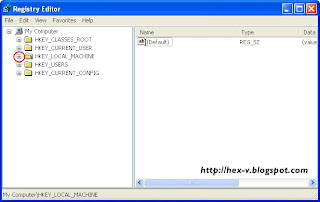
- Lalu klik 2 kali pada Tulisan WriteProtect pada bagian kanan window registry editor.

maka akan tampil window seperti gambar dibawah :

Isikan dengan nilai 0 (nol) . Lalu klik Ok . dan tutup Jendela/window Registry Editor. - Selesai.
Setelah anda melakukan langkah-langkah diatas maka dengan bebas anda dapat menghapus file di Flash disk ataupun menyalin file ke flash disk maupun removeable disk anda .
Jika anda menginginkan sebaliknya,agar removeable disk anda ingin di write-protect ,maka ganti nilai 0 (nol) menjadi 1 (satu).(lihat langkah 3)
Okay,semoga bisa membantu.









0 comments:
Post a Comment